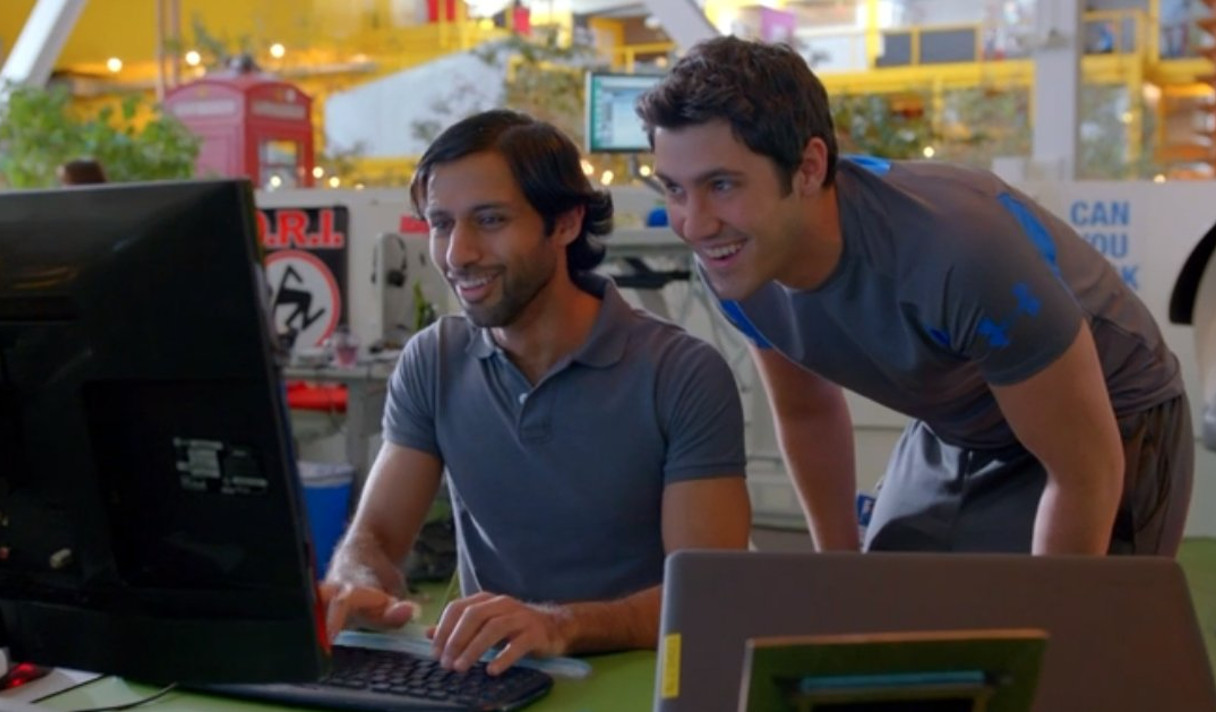 Недавно популярный ресурс Reddit провел среди своих пользователей опрос и выяснил, какие приемы люди считают самыми полезными для работы на компьютере. Пользователи составили большой список возможностей для систем Windows и Mac, бразуеров, отдельных сайтов вроде YouTube или программ вроде Excel. Все эти приемы призваны сделать жизнь человека проще, а иногда – веселее, пишет Business Insider.
Недавно популярный ресурс Reddit провел среди своих пользователей опрос и выяснил, какие приемы люди считают самыми полезными для работы на компьютере. Пользователи составили большой список возможностей для систем Windows и Mac, бразуеров, отдельных сайтов вроде YouTube или программ вроде Excel. Все эти приемы призваны сделать жизнь человека проще, а иногда – веселее, пишет Business Insider.
Возвращаемся на случайно закрытую вкладку браузера
Если вы случайно закрыли важную вкладку в браузере и хотите ее восстановить, просто нажмите сочетание клавиш Control» + Shift + T (латинская). Для компьютеров Mac сочетание будет выглядеть как Command» + Shift + T. Страница моментально восстановится.
Делаем скриншоты только той части экрана, что нас интересует
Если вам необходимо сделать скриншот лишь части экрана, для этого существуют простые инструменты.
В системе Windows нам поможет программа «Ножницы», которую можно найти в разделе «Пуск» - «Все программы» - «Стандартные».
Для компьютеров Mac нужно нажать сочетание клавиш Command + Shift» + 4. Это вызовет соответствующий инструмент, с помощью которого будет необходимо выделить интересующий фрагмент изображения.
Легко повторяем последнюю команду в Excel
Если нажать клавишу F4, Excel повторит последнюю выполненную команду. Пользователи Reddit приводят такой пример. Если человек выделит одну ячейку и зальет ее желтым цветом, то после этого он сможет заливать и другие выбранные ячейки, просто нажимая кнопку F4.
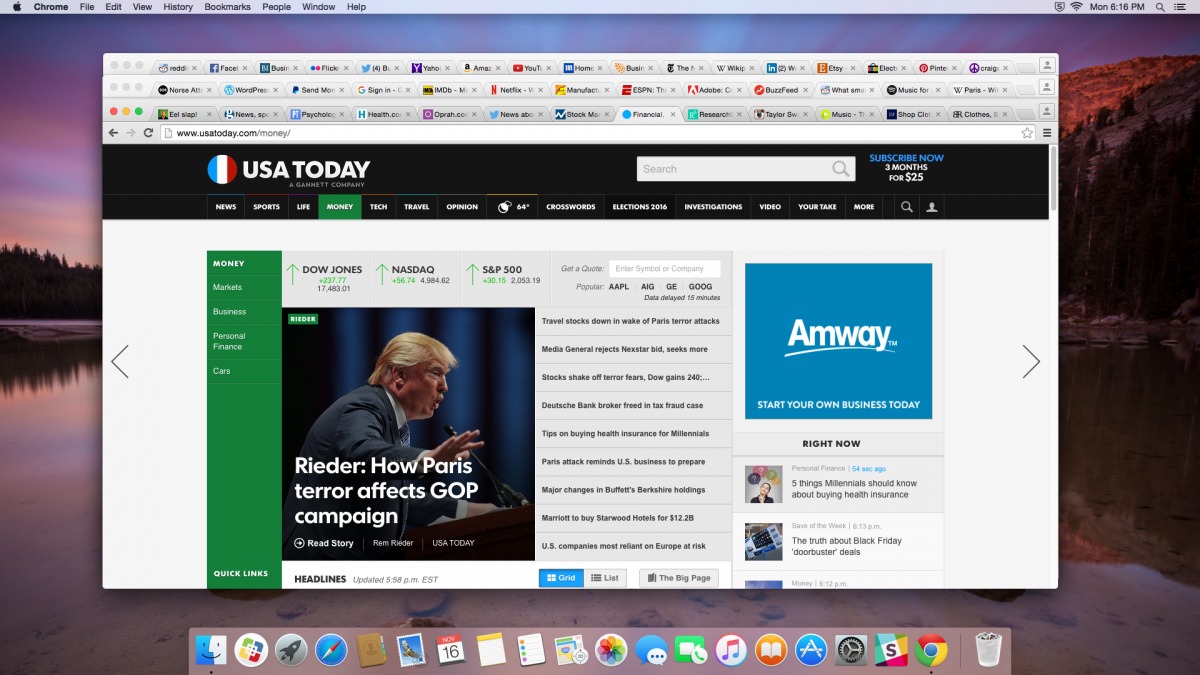 Открываем ссылку в новой вкладке браузера одним кликом
Открываем ссылку в новой вкладке браузера одним кликом
Если кликнуть средней кнопкой (колесом) мыши на ссылке в браузере, страница откроется в новой вкладке. Если же кликнуть этой же кнопкой по какой-либо вкладке на панели вкладок, страница закроется.
Делаем копию файла, перетаскивая его
Чтобы сделать копию файла, достаточно перетащить его по экрану, удерживая при этом кнопку Contro». Для компьютеров Mac – конпку Alt. При этом копия файла появится в том месте, где пользователь отпустит левую кнопку мыши.
Поиск изображений в браузере Chrome
В браузере Google Chrome достаточно зажать кнопку S, а затем правой кнопкой мыши кликнуть по изображению. Это запустит реверсивный поиск – поиск по картинке, который позволит определить источник и происхождение фото, а также найти похожие изображения.
Останавливаем видео на YouTube или проматываем его вперед и назад
Большинство пользователей знает, что видео на YouTube можно остановить, нажав на «Пробел». Тем не менее, эта клавиша также может пролистывать страницу вниз. Так случается, если перед нажатием «Пробела» пользователь кликнул на каком-либо другом элементе страницы. Потому полезно знать, кто клавиша K (латинская) останавливает видео в любом случае.
Также нажатие клавиши J отмотает видео на 10 секунд назад. Нажатие L – на десять секунд вперед.
 Перемещаем окно на любую сторону экрана, либо на соседний монитор
Перемещаем окно на любую сторону экрана, либо на соседний монитор
Если зажать кнопку Windows (расположена между Control и Alt), то с помощь ю курсорных клавиш (стрелок «Лево», «Право», «Вверх» и «Вниз») можно задавать положение активного окна на экране.
Если выполнять те же действия, удерживая кнопки Windows и Shift, окно будет перемещаться на другие рабочие мониторы (если они есть).
Данные функции существуют только в системе Windows.
Очищаем кэш за секунду
Быстро очистить кэш в браузере можно с помощью сочетания клавиш Control, Shift и R. Это также обновит страницу.
Мгновенно блокируем компьютер
В системе Windows нужно нажать сочетание клавиш Windows + L, чтобы мгновенно заблокировать сеанс пользователя.
В системах Mac комбинация немного сложнее – нужно одновременно нажать на клавиши Command, Option и Eject (либо Power, если компьютер не имеет оптического привода).
Это весьма полезно, если вы отлучаетесь от компьютера и не хотите, чтобы посторонние имели доступ к Вашему рабочему столу. Но пользователи Reddit признаются, что прием также хорош для подшучивания над коллегами.
Мгновенно переворачиваем экран
Если нажать сочетание клавиш Control + Alt и одну из курсорных клавиш, можно перевернуть изображение на экране, либо «завалить» его на бок. Функция работает только на Windows, к тому же, не на всех компьютерах. И, как утверждают пользователи Reddit, эта возможность может всерьез напугать человека, который о ней не знает.
 Превращаем браузер в элементарный текстовый редактор
Превращаем браузер в элементарный текстовый редактор
Если вам срочно понадобился простой текстовый редактор, достаточно скопиролвать и ввести в строку браузера нижеуказанный код:
data:text/html, <title>Text Editor</title><body contenteditable style="font-size:2rem;font-family:georgia;line-height:1.4;max-width:60rem;margin:0 auto;padding:4rem;">
Меняем внешний вид браузера Chrome
Если вы хотите над кем-то подшутить и отправить скриншот несуществующего текста, вам не понадобится менять сообщение в графическом редакторе. Для начала запустите консоль в браузере Chrome с помощью кнопки F12. Затем введите следующую команду:
document.designMode = "on"
После этого вы сможете редактировать любой текст на экране.
Масштабируем изображение в браузере
Существует несколько сочетаний клавиш, которые помогут легко менять масштаб изображения в браузере. Control и «+» – увеличивает масштаб. Control и «-» – уменьшает. Сочетание Control и «0» возвращает страницу в исходное состояние.
В системах Mac во всех случаях вместо Control используется клавиша Command.
















